Grabar archivos de reproducción para todos los Estudiantes
Este procedimiento permite a un Tutor crear un archivo de reproducción para cualquier estación de trabajo de Estudiante que controle remotamente.
Grabar archivos de reproducción
-
Haga clic en Opciones en la consola del tutor, seleccione Configuración en el menú desplegable y elija Archivos de reproducción.
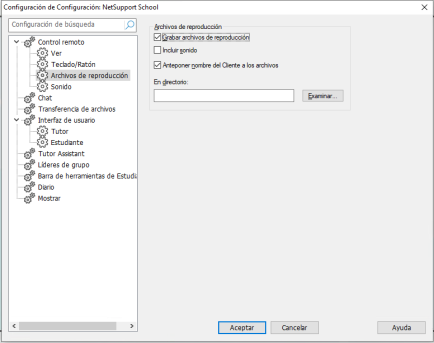
-
Active la casilla de verificación Grabar archivos de reproducción. Un Archivo de reproducción se creará cada vez que un Tutor abra una sesión de visualización en cualquier equipo de Estudiante.
-
Incluir sonido
Además de la actividad de la pantalla, el ratón y el teclado, si el equipo está configurado con funciones de audio, puede grabar cualquier narración del micrófono desde el Tutor. Marque esta casilla para habilitarlo.
Nota: No es posible grabar sonidos procedentes del escritorio, música, etc. -
Anteponer el nombre del Cliente al archivo
Con el fin de identificar cada archivo de reproducción, se puede anteponer el nombre del Cliente y la fecha/hora de la grabación a los nombres de archivos. Si no se selecciona esta opción, los archivos se nombrarán secuencialmente en el formato 00000001.rpf, etc.
-
En carpeta
Especifique dónde se almacenarán los archivos de reproducción.
-
Haga clic en Aceptar.
Consulte:
Grabar archivos de reproducción para Estudiantes individuales
Mostrar archivos de reproducción a los Estudiantes
Grabar archivos de reproducción en el equipo del Tutor
